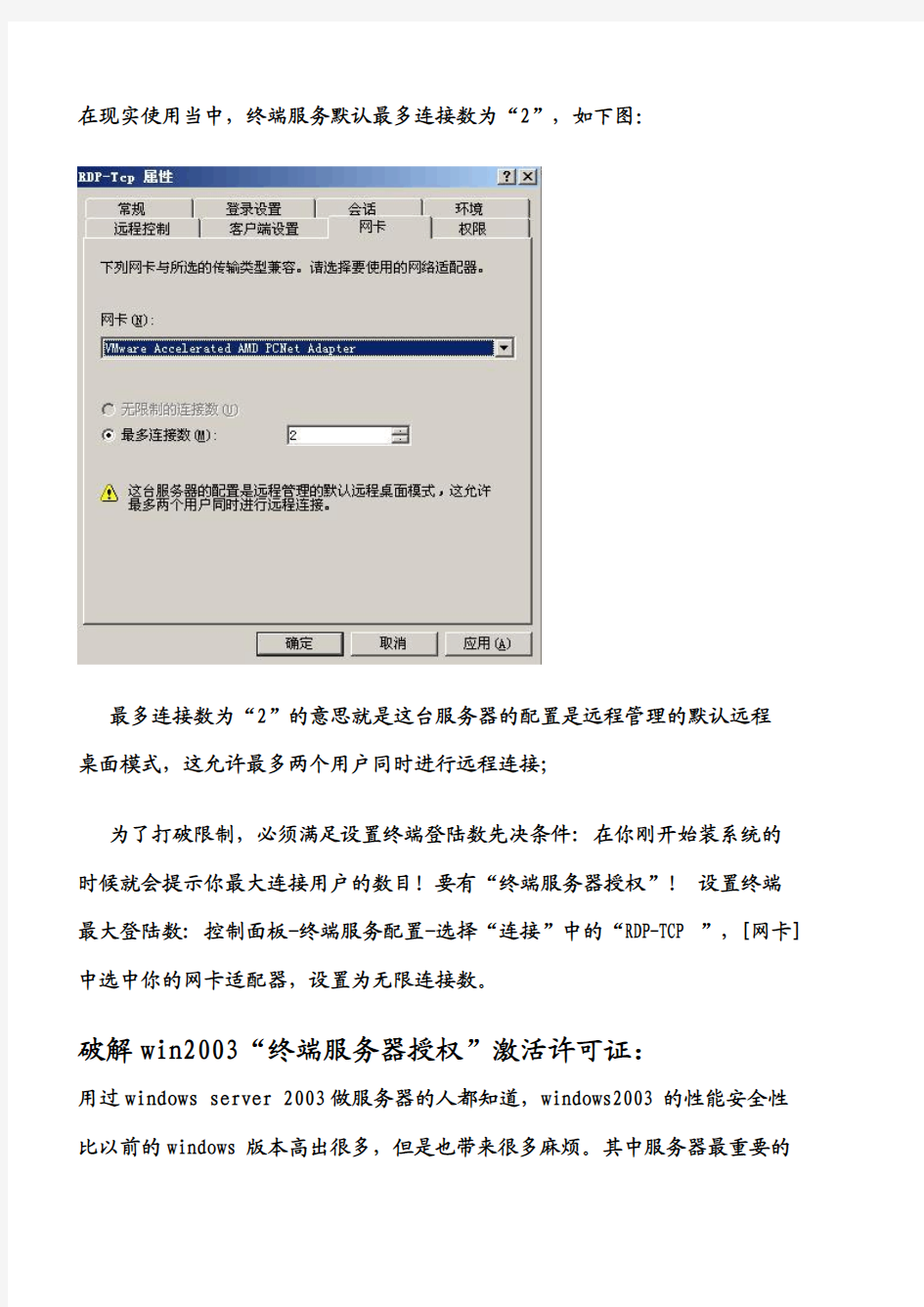
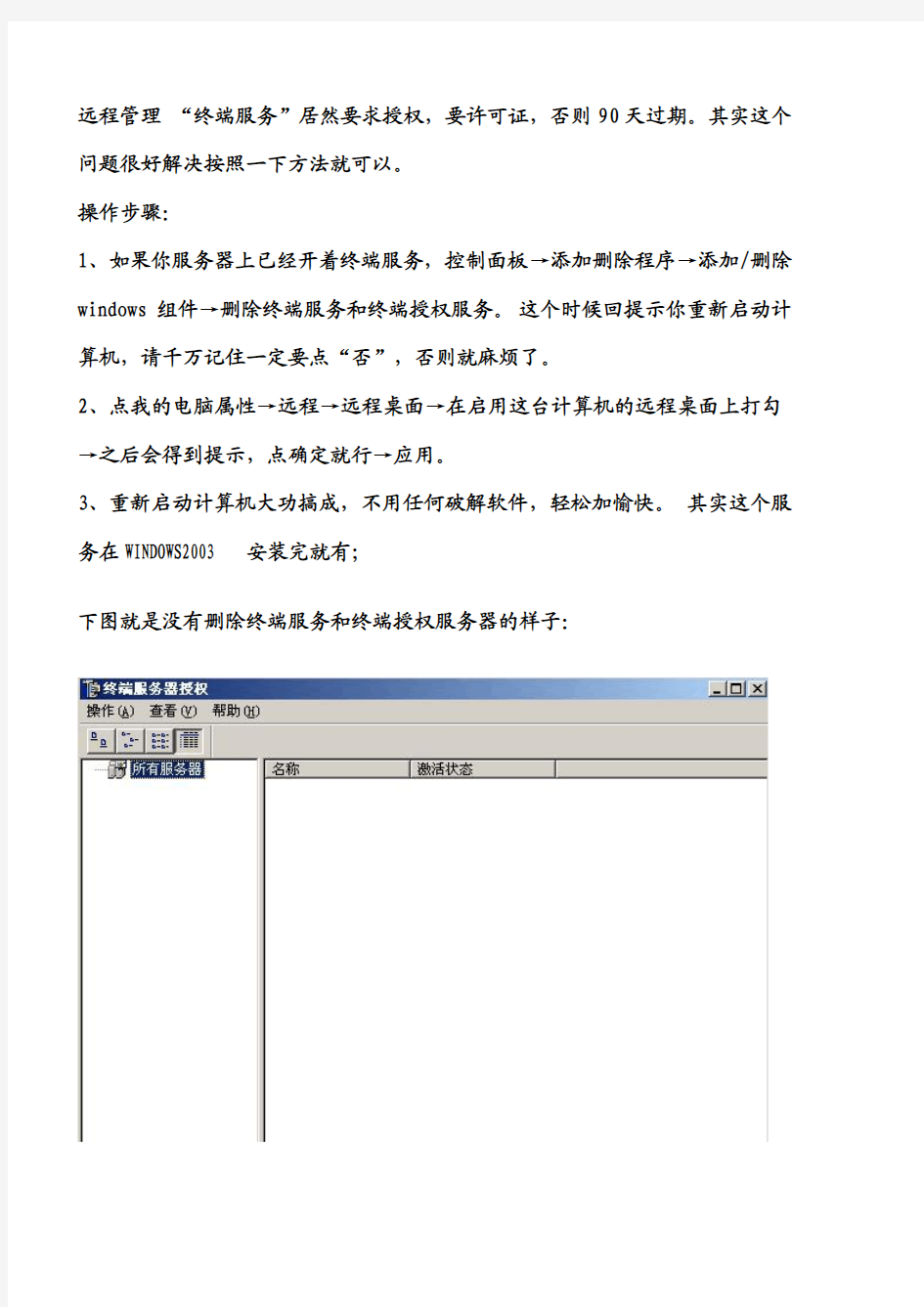
在现实使用当中,终端服务默认最多连接数为“2”,如下图:
最多连接数为“2”的意思就是这台服务器的配置是远程管理的默认远程
桌面模式,这允许最多两个用户同时进行远程连接;
为了打破限制,必须满足设置终端登陆数先决条件: 在你刚开始装系统的时候就会提示你最大连接用户的数目!要有“终端服务器授权”!设置终端最大登陆数: 控制面板-终端服务配置-选择“连接”中的“RDP-TCP”,[网卡]中选中你的网卡适配器,设置为无限连接数。
破解win2003“终端服务器授权”激活许可证:
用过windows server 2003做服务器的人都知道,windows2003的性能安全性比以前的windows版本高出很多,但是也带来很多麻烦。其中服务器最重要的
远程管理“终端服务”居然要求授权,要许可证,否则90天过期。其实这个问题很好解决按照一下方法就可以。
操作步骤:
1、如果你服务器上已经开着终端服务,控制面板→添加删除程序→添加/删除windows组件→删除终端服务和终端授权服务。这个时候回提示你重新启动计算机,请千万记住一定要点“否”,否则就麻烦了。
2、点我的电脑属性→远程→远程桌面→在启用这台计算机的远程桌面上打勾→之后会得到提示,点确定就行→应用。
3、重新启动计算机大功搞成,不用任何破解软件,轻松加愉快。其实这个服务在WINDOWS2003安装完就有;
下图就是没有删除终端服务和终端授权服务器的样子:
就是删除终端服务和终端授权服务器的样子(没有激活而已):
激活2003终端授权服务器
首先安装终端服务器及终端服务器授权,
1)点击”开始”->”程序”->”管理工具”->”终端服务器授权”,选择未激活的服务器名称,选择”属性”, 请记下对话框中出现的产品ID,我们要用这20位的ID号到网上注册。
2)打开Internet Explorer浏览器,在地址栏中输
https://https://www.doczj.com/doc/2716412383.html,这个地址,此时是英文界面。在左上角的下拉框中选中"Chinese(Simplified)"(简体中文)项,再按"GO"图标。
3)现在便得到的是中文网页了。确保已选中"启用许可证服务器"项,再单击"下一步"按钮。
4)在随后要求提供的信息界面中,"产品ID"处输入刚才抄下的那个20位数字,再填入自己的其他基本资料,然后再选"下一步"继续。
5)此时系统会显示你方才输入的个人信息,确信无误之后再 "下一步";
6)你便可以得到"已成功处理您的许可证服务器启动申请。你的许可证ID 是:…",又是一个需要抄下的分为七段的35位数,里面包含有数字也有大写的英文字母;并且还会问你"需要此时获取客户机许可证吗?",你当然应该回答”是”;
7)如果没有许可证,那么许可证程序选择“Enterprise Agreement”,确定您的信息后,便可继续”下一步”;
8)在接下来的界面中(在此是以选择“Enterprise Agreement”,如果选择其他的许可证程序,可能略有不同),"产品类型"一项应为"Windows 2003终端服务客户端访问许可证";"数量"为你欲连接的最大用户数(比如为"100");在"注册号码"中输入你从微软获得的那个七位数(如果自己没有许可证,那么就输入6565792,4954438,6879321或者5296992),再"下一步";
9)又是确认您的设置;
10)现在应该是"谢谢您激活终端服务许可证"的时候了!你的收获包括两个东东,一个是刚才已经得到的那个35位数的"许可证服务器ID",一个是现在才取得的另一个七段共35位数的"许可证密钥包ID"。恭喜你!
11)现在请到”开始”->”程序”->”管理工具”->”终端服务器授权”中完成最后的激活操作吧,选择服务器名称后点击右键,将”属性”中的”安装方法”设为”Web浏览器”; 12)再选择服务器,点击右键,选择”安装许可证”;
13)现在就可以将您在Web上得到的许可证密钥ID输入到以下的输入框中了;
14)大功告成,现在终于没有90/120天的后顾之忧了;
15)最后我们又返回到终端服务器的授权中,点击服务器名称,右键选择”激活”,那么就完成任务了;
欣赏哈杰作吧。。。。o(∩_∩)o...哈哈
纯文本方法:
在win2003安装终端服务器时,就会提示要授权,否则只能使用一段时间,如何去激活许可证呢,请看如下:
1)点击”开始”->”程序”->”管理工具”->”终端服务器授权”,选择未激活的服务器名称,(如果此时找不到证可证服务器,请先在控制面板安装“终端服务器授权”),选择”属性”, 请记下对话框中出现的产品ID,我们要用这20位的ID号到网上注册。2)打开Internet Explorer浏览器,在地址栏中输入https://https://www.doczj.com/doc/2716412383.html, (http也可)这个地址,此时是英文界面。在左上角的下拉框中选中
"Chinese(Simplified)"(简体中文)项,再按"GO"图标。
3)现在便得到的是中文网页了。确保已选中"启用许可证服务器"项,再单击"下一步"按钮。
4)在随后要求提供的信息界面中,"产品ID"处输入刚才抄下的那个20位数字,再填入自己的其他基本资料,然后再选"下一步"继续。
5)此时系统会显示你方才输入的个人信息,确信无误之后再 "下一步";
6)你便可以得到"已成功处理您的许可证服务器启动申请。你的许可证ID是:…",又是一个需要抄下的分为七段的35位数,里面包含有数字也有大写的英文字母;并且还会问你"需要此时获取客户机许可证吗?",你当然应该回答”是”;
7)如果没有许可证,那么许可证程序选择“Enterprise Agreement”,确定您的信息后,便可继续”下一步”;
8)在接下来的界面中(在此是以选择“Enterprise Agreement”,如果选择其他的许可证程序,可能略有不同),"产品类型"一项应为"Windows 2003终端服务每设备客户端访问许可证";"数量"为你欲连接的最大用户数(比如为"100");在"注册号码"中输入你从微软获得的那个七位数(如果自己没有许可证,那么就输入6565792,4954438,6879321或者5296992),再"下一步";
9)又是确认您的设置;
10)现在应该是"谢谢您激活终端服务许可证"的时候了!你的收获包括两个东东,一个是刚才已经得到的那个35位数的"许可证服务器ID",一个是现在才取得的另一个七段共35位数的"许可证密钥包ID"。恭喜你!
11)现在请到”开始”->”程序”->”管理工具”->”终端服务器授权”中完成最后的激活操作吧,选择服务器名称后选择激活服务器,把“安装方法”设为”Web浏览器”;12)再选择服务器,点击右键,选择”安装许可证”;
13)现在就可以将您在Web上得到的许可证密钥ID输入到以下的输入框中了;
14)大功告成,现在终于没有使用时间的限制了,哈哈。
终端服务器安装 一:操作系统环境配置: 1:装好Windows 2003 Server系统,安装SP2补丁。 一般终端服务的使用期限是120天,为了延长期限,确保系统能正常使用,在安装终端服务器组件时必须先修改系统日期,可以将系统日期设置为后几十年,如2050年,设置日期后才能添加组件(其他方法见文档:Windows Server 2003终端服务的安装与激活)。通过控制面板—添加或删除程序—添加/删除Windows组件,安装应用程序服务器组件和终端服务器组件。 选择应用程序服务器,终端服务器,下一步安装即可。终端服务器安装模式有宽松安全模式和完整安全模式,我们选择宽松安全模式。 文件复制和配置完成后,重新启动系统即可完成终端服务器安装 2:确认Windows 2003 Server系统中,我的电脑—管理—计算机管理—系统工具—本地用户和组是否存在。 3:在开始—运行中输入命令gpedit.msc确认组策略编辑器中计算机配置—管理模板—Windows组件—终端服务,是否存在。 如果上面两项不存在那么必须重装操作体统,直到存在为止才能安装金蝶客户端。 二:安装K3客户端 1:打开金蝶安装程序文件夹点击setup.exe 2:单击环境检测,选择客户端,点击检测,根据系统提示安装缺省的资源软件3:确定,选择相应组件的安装路径,安装完成以后,重新单击环境检测,直到环境已满足安装要求。手工安装完成以后重新进行环境检测,如果还有未安装的
组件,重新手工安装,直到点击检测马上出现如下界面完成环境检测。(每次提示错误以后都会有这个界面,但重新检测还会有未安装组件,必须点击检测后马上提示环境符合K3系统条件) 4:打开安装程序文件夹,双击setup.exe 单击安装金蝶K3 单击安装金蝶下一步 单击”是”,填入用户名:ERP_Client 公司名称:天地(常州)自动化股份有限公司 序列号:默认 单击下一步,选择安装路径,默认的安装路径为:C:\progran files\kingdee\ERP 单击“浏览”改变默认路径,选择磁盘空间较大,安全性较好的磁盘,若是为了做镜像文件,以便及时恢复也可安装在系统盘下。点击“下一步”继续。 单击所需的安装类型,选择“01 自定义安装”点击下一步继续。 选择安装的组件,勾选“客户端部件”“、K/3系统工具”、“K/3 BOS运行平台”,单击下一步 等待安装过程。 安装完毕后点击“完成” 安装完成后,在开始菜单中显示有金蝶K3程序,即可表明安装成功 三:客户端配置 客户端程序安装完毕后开始客户端系统配置以及中间层注册 1:添加新用户 添加远程登录第一层用户和密码(注意在终端服务器上添加的用户必须跟中间层服务器添加的客户一致,用户名和密码都必须一致)
企业运维(IT)人员工作手册通用版2012/05 企业运维(IT)人员工作手册 作者:职道 1.目地: 为了明确运维技术人员工作职责、规范运维人员工作行为、保证运维服务质量和做好运维服务管理工作。 2.范围: 适用范围:企业总部各中心各部门、分公司、子公司的运维部门 发布范围:企业总部各中心各部门、分公司、子公司、各门店的运维部门 3.运维人员工作职责: 3.1.电脑设备软、硬件维护和周边外设的维护; 3.1.1.新电脑的硬件安装须做到安全、整洁、规范 3.1.1.1.不带电安装操作,安装过程防止静电,安装完成后进行各种连接线的整理,设备、配件的摆放合理,如显 示器调整到最适合的高度等。 3.1.1.2.硬件安装完成后进行操作系统的安装和设置,如果安装的是WINDOWS视窗操作系统,硬盘分区应为NTF格式, 以利于将来的安全设置; 3.1.1.3.设置计算机名,如果是个人使用的电脑,可以人员姓名为计算机名,如果是多人共用的电脑,以部门名字 相关设置计算机名; 3.1.1. 4.分配网内已规划好的唯一固定的IP地址,分配计算机登录帐号,如果使用域控制器管理则建立与域服务器 的连接并分配域帐号。进行计算机的安全设置,如组策略设置等; 3.1.1.5.安装安全软件(杀毒软件\防火墙软件等); 3.1.1.6.安装办公软件、业务软件; 3.1.1.7.互联网上网配置,如浏览器的配置; 3.1.1.8.如果有需要,进行打印机等外围设备的安装与调试; 3.1.1.9.响应使用人的合理需要安装其它工作软件; 3.1.1.10.所有软件安装完成并调试正常后,进行系统备份,备份文件存于电脑的最后一个分区,在最后一个分区 内建立运维文件夹,并留下“不可删除”的提醒标志,将备份文件、已装软件的安装程序(通用超大文件除外)、相关设置信息存于此文件夹内。 3.1.2.日常维护工作 1 / 9
win2003服务器共享自动关闭的解决办法2007-12-25 00:16病毒名称:魔波(Worm.Mocbot.a) 系统为2003,开启了共享,可过不了几分钟,别人就访问不了我的共享,我的共享也自动消失了,点右键也没了共享的选项,查看显示server未开启,开启成功,但是仍然不能访问。必须重启服务器,可是过不了多久共享又会关闭。硬盘我都格式化了重做的系统,还是这样。win2003的共享服务为什么自动关了????? 网络, Microsoft, 服务器, 打印机 我的服务器是win2003SP2的,昨天突然弹出一个对话框(如下图所示),然后服务器的停止共享了,这是台打印服务器,共享不能停,我去查看系统服务时发现, Computer Browser Distributed File System server 这三个服务是关闭的,我重新启动这些服务后即恢复正常,可是过些时候这些服务又自动停止了.有点郁闷,哪位兄弟能告原因. (注:网络连接属性的"Microsoft网络的文件和打印机共享"已经勾选) 这是windows防火墙的问题,如果开着防火墙,需要将防火墙例外项加上“文件个打印机共享”,这样就不会自动停止了。 windows自带的防火墙我已经关掉了,就算有防火墙这台电脑的服务也不会一会儿开一会儿关闭吧,以前一直用得好好的..... 如果这样,那就检查Server和Workstation这两个相依服务是否正常了;还有就是这台Server 中毒了,建议查杀下病毒。 中毒了我这边有台win Server2000,也是一样共享自动停掉, 现在病毒是杀了,共享自动关掉还没修复,等待解决中。。。 打一下微軟的補丁 2003服务器共享文件为什么会自动关闭???? 最近我把公司所有服务全部安装成win2003服务器版,刚开始运行很好,但是过了两天,设置好的共享文件功能全部自动关闭了,很多客房端就无法使用共享文件,服务器重启就好了,老是这样,以往一天一次,现在一天好几次,实在受不了,是怎么回来,要怎样解决?????急?? 危害等级:★★★★ 该病毒利用MS06-040漏洞进行传播。传播过程中可导致系统服务崩溃,网络连接被断开等现象 例如应用程序发生异常未知软件异常0xc0000409 位置为0x5fdda3c0 被感染的计算机会自动连接指定的IRC服务器,被黑客远程控制,同时还会自动从互联网上下载的一个名为“等级代理木马变种AWP(Trojan.Proxy.Ranky.awp)”的木马病毒。 病毒会创建系统服务,实现随系统启动自动运行的目的。 利用MS06-040漏洞传播
Windows 2003 Server操作 实验内容: 实验1:用户的创建、删除与登陆 (2) 实验2:FTP文件服务器配置与管理 (6) 实验3:WWW网页服务器配置与管理 (20) 实验4:DHCP服务器配置与管理 (27) 实验5:DNS服务器配置与管理 (36) 实验器材:PC机一台、VMware 7.1安装软件、已经安装好的Windows 2003 Server虚拟机。 实验学时:10学时
实验1:用户的创建、删除与登陆 实验目的:掌握2003 server操作系统用户的创建、删除与登陆 实验器材:windows server 2003 实验内容: 1、用户的创建。 (1)在windows 2003中要新建一个用户帐户,需要单击“开始-程序-管理工具-计算机管理”命令。(或右击“我的电脑“—“管理”命令) (2)在弹出的“计算机管理”窗口中,单击左边的‘本地用户和组’将其展开。然后右击‘用户’选择‘新用户’命令。(或选中‘用户’后,选择‘操作’菜单—‘新用户’命令)
(3)在弹出的‘新用户’对话框中输入你需要的用户名和密码,在这里选择‘用户不能更改密码’复选框。(详见注意事项)单击‘创建’命令 (4)此时,在计算机管理窗口的右窗格中就出现‘张三’这一帐户。 (5)我们还可以对创建的用户进行修改,右击用户名,选择‘属性’命令弹出‘新用户’窗口
2、用户的登陆。 (1)选择开始—注销命令,弹出‘注销windows’对话框,单击‘注销’按钮。(2)弹出‘登录到windows’对话框,在对话框中输入用户名及密码,单击确定。 (3)此时已经切换到张三用户下。
一 telnet 你的路由器地址然后输入密码,一般为CISCO,然后ENA,输入密码CISCO 这样就进到了特权模式了,CONF T 回车进入配置模式,想配置什么就在这里配置好了。顺便给你点命令吧思科命令大全Access-enable 允许路由器在动态访问列表中创建临时访问列表入口Access-group 把访问控制列表(ACL)应用到接口上Access-list 定义一个标准的IP ACL Access-template 在连接的路由器上手动替换临时访问列表入口Appn 向APPN 子系统发送命令Atmsig 执行ATM 信令命令 B 手动引导操作系统Bandwidth 设置接口的带宽Banner motd 指定日期信息标语Bfe 设置突发事件手册模式Boot system 指定路由器启动时加载的系统映像Calendar 设置硬件日历Cd 更改路径Cdp enable 允许接口运行CDP 协议Clear 复位功能Clear counters 清除接口计数器Clear interface 重新启动接口上的件逻辑Clockrate 设置串口硬件连接的时钟速率,如网络接口模块和接口处理器能接受的速率Cmt 开启/关闭FDDI 连接管理功能Config-register 修改配置寄存器设置Configure 允许进入存在的配置模式,在中心站点上维护并保存配置信息Configure memory 从NVRAM 加载配置信息Configure terminal 从终端进行手动配置Connect 打开一个终端连接Copy 复制配置或映像数据Copy flash tftp 备份系统映像文件到TFTP 服务器Copy running-config startup-config 将RAM 中的当前配置存储到NVRAM Copy running-config tftp 将RAM 中的当前配置存储到网络TFTP 服务器上Copy tftp flash 从TFTP 服务器上下载新映像到Flash Copy tftp running-config 从TFTP 服务器上下载配置文件Debug 使用调试功能Debug dialer 显示接口在拨什么号及诸如此类的信息Debug ip rip 显示RIP 路由选择更新数据 Debug ipx routing activity 显示关于路由选择协议(RIP)更新数据包的信息Debug ipx sap 显示关于SAP(业务通告协议)更新数据包信息Debug isdn q921 显示在路由器 D 通道ISDN 接口上发生的数据链路层(第 2 层)的访问过程Debug ppp 显示在实施PPP 中发生的业务和交换信息Delete 删除文件Deny 为一个已命名的IP ACL 设置条件Dialer idle-timeout 规定线路断开前的空闲时间的长度Dialer map 设置一个串行接口来呼叫一个或多个地点Dialer wait-for-carrier-time 规定花多长时间等待一个载体Dialer-group 通过对属于一个特定拨号组的接口进行配置来访问控制Dialer-list protocol 定义一个数字数据接受器(DDR)拨号表以通过协议或ACL 与协议的组合来控制控制拨号Dir 显示给定设备上的文件Disable 关闭特许模式Disconnect 断开已建立的连接Enable 打开特许模式Enable password 确定一个密码以防止对路由器非授权的访问Enable password 设置本地口令控制不同特权级别的访问Enable secret 为enable password 命令定义额外一层安全性(强制安全,密码非明文显示) Encapsulation frame-relay 启动帧中继封装Encapsulation novell-ether 规定在网络段上使用的Novell 独一无二的格式Encapsulation PPP 把PPP 设置为由串口或ISDN 接口使用的封装方法Encapsulation sap 规定在网络段上使用的以太网802.2 格式Cisco 的密码是sap End 退出配置模式Erase 删除闪存或配置缓存Erase startup-config 删除NVRAM 中的内容Exec-timeout 配置EXEC 命令解释器在检测到用户输入前所等待的时间Exit 退出所有配置模式或者关闭一个激活的终端会话和终止一个EXEC Exit 终止任何配置模式或关闭一个活动的对话和结束EXEC format 格式化设备Frame-relay local-dlci 为使用帧中继封装的串行线路启动本地管理接口(LMI)Help 获得交互式帮助系统History 查看历史记录Hostname 使用一个主机名来配置路由器,该主机名以提示符或者缺省文件名的方式使用Interface 设置接口类型并且输入接口配置模式Interface 配置接口类型和进入接口配置模式Interface serial 选择接口并且输入接口配置模式Ip access-group 控制对一个接口的访问Ip address 设定接口的网络逻辑地址Ip address 设置
设备管理控制台DMC配置使用手册 1 设备管理控制台(DMC) (3) 2 特性的优点 (3) 3 DMC硬件配置 (4) 3.1 主机 (4) 3.2 8ASE/16ASE模块 (5) 3.2.1 模块简介 (5) 3.2.2 接口属性 (5) 3.2.3 接口指示灯 (5) 3.2.4 接口连接电缆 (6) 4 DMC软件配置 (6) 4.1 配置步骤 (6) 4.2 Telnet重定向配置 (6) 4.2.1 TTY编号规则 (7) 4.2.2 配置异步接口 (7) 4.2.3 启动T elnet重定向功能 (7) 4.2.4 配置监听端口 (8) 4.2.5 配置用户界面其他相关参数 (8) 4.2.6 断开T elnet重定向连接 (9) 4.3 DMC功能模块配置 (9) 4.3.1 用户管理 (9) 4.3.2 DMC模块相关命令 (10) 4.3.3 DMC配置文件 (10) 4.4 DMC模块的Web接口 (12) 4.4.1 登录DMC (12) 4.4.2 浏览实验设备 (13) 4.4.3 反向T elnet到实验设备 (14) 4.4.4 管理实验设备 (15) 4.4.5 清除设备配置 (17) 4.4.6 重新检测相连设备 (18) 4.4.7 退出登录 (18) 4.5 配置举例 (18) 4.5.1 组网需求 (18) 4.5.2 组网图 (19) 4.5.3 配置步骤 (19) 4.5.4 验证 (20) 4.6 注意事项 (20) 5 DMC在网络实训室解决方案中的应用 (20)
6 FAQ (20)
1 设备管理控制台(DMC) 在网络实训室解决方案中,设备管理控制台(DMC,Device Management Controller)扮演的主要角色是一个串口服务器,用来在不同的网络用户间共享一个实验台中的网络设备的Console口,使这些用户可以通过IP网络直接访问实验设备的Console口,完成设备的配置,进而完成相应的实验。 每个实验台有一个DMC,用来连接本实验台里所有设备的Console口。用户通过反向Telnet 方式访问实验设备的Console口。 AR28或AR46路由器在网络实训室解决方案中担当DMC的角色,其功能特性如下: 1、实验设备自动识别:自动识别连接的实验设备,如交换机、路由器、防火墙等,不需要 手工干预; 2、可识别Quidway、H3C、3Com等多种逻辑; 3、Web操作界面: a) 浏览实验设备:用户可以直接用Web浏览器查看该控制台连接的设备类型、使用 状态等信息; b) 访问实验设备:用户在Web界面上点击实验设备链接,即可通过反向Telnet登录 到实验设备的Console口; c) 清除实验设备配置(一键清):管理员用户可以选择清除一个、多个或全部实验设 备的配置; d) 重新检测相连实验设备:管理员用户可以要求DMC重新检测ASE卡上连接的实 验设备信息; e) 用户分权管理:支持用户的分权管理,为不同的用户进行不同的授权,提高系统安 全性。 4、实验设备Console口连接共享:登录DMC就可以访问实验设备的Console口,完成 设备配置和管理的功能,不需要直接连接实验设备的Console口; 5、并发控制:控制对实验设备的访问冲突,保证每台实验设备在任一时刻只有一个用户可 以访问。 2 特性的优点 此特性有以下优点: 1、实验设备自动识别,简化了配置工作。 2、采用Web接口模式,方便了用户的访问,增强了DMC的易用性。
windows 2003文件服务器详细权限设置 window server 2003文件服务器要求达到如下目标: 1.网络管理员对所有共享文件夹都拥有完全控制权; 2.所有员工对公共文件夹只拥有读取权限; 3.每位员工只对自己的私人文件夹拥有完全控制权,且不能读取其他员工的文件夹; 4.每位员工所能使用的磁盘空间有一定限制,并且已用空间达到一定程度后会得到警告。 创建用户和文件夹: 根据经理提出的目标,阿昊首先为每位员工创建用户账户,并且在磁盘的NTFS分区中规划合理的文件夹结构。私人文件夹以员工姓名命名,在域中添加用户的过程简述如下: 1. 依次单击“开始/管理工具/Active Directory用户和计算机”,在打开窗口的左窗格中右击“Users”容器,执行“新建/用户”命令。 2. 在打开的“新建对象→用户”对话框中键入用户登录名(如“hongxiaowei”)和用户的全称(如“洪晓卫”)。单击“下一步”按钮,在密码设置选项卡中设定密码并依次单击“下一步/完成”按钮。重复此过程创建其他用户(如图1)。 图1 创建用户账户
安装文件服务器: 因为在默认情况下Windows Server 2003并没有安装“文件服务器”组件,因此阿昊手动将这些组件添加了进来。 1. 依次单击“开始/管理工具/管理您的服务器”,打开“管理您的服务器”窗口。在“管理您的服务器角色”区域中单击“添加或删除角色”按钮,进入配置向导并单击“下一步”按钮。 2. 配置向导检测完网络设置后打开“服务器角色”选项卡。在“服务器角色”列表中选中“文件服务器”选项,并单击“下一步”按钮。 3. 在打开的“文件服务器磁盘配额”选项卡中勾选“为此服务器的新用户设置默认磁盘空间配额”复选框,然后根据磁盘剩余空间及用户实际需要在“将磁盘空间限制为”和“将警告级别设置为”编辑框中键入合适的数值。另外,勾选“拒绝将磁盘空间给超过配额限制的用户”复选框,可以禁止用户在其已用磁盘空间达到限额后向服务器写入数据。单击“下一步”按钮(如图2)。 图2 设置磁盘配额 4. 在“文件服务器索引服务”选项卡中点选“是,启用索引服务”单选框,启用对共享文件夹的索引服务。索引服务对服务器资源的开销很大,建议只有在用户需要经常搜索共享文件夹的情况下才启用该服务,单击“下一步”按钮。 5. 打开“选择总结”选项卡,确认选项设置准确无误后单击“下一步”按钮。添加向导开始启用所选服务,完成后会自动打开“共享文件夹向导”。单击“下一步”按钮。 6. 在打开的“文件夹路径”选项卡中单击“浏览”按钮,从本地磁盘中找到“公共资源”文件夹,单击“确定/下一步”按钮。在“名称、描述和设置”选项卡中设置共享名(如“公共资源”),单击“下一步”按钮。
Windows Server 2003服务器配置 一、DNS服务器的安装与配置 实训目的 1.掌握DNS服务器的相关配置。 2.完成DNS客户端的域名解析设置。 3.完成DNS服务的验证。 实训设备与环境 一台Windows 2003 Server 域控制器,一台Windows 2000 Professional客户机。 两台机器按如图1所示,完成相关的设置。 图1 DNS服务配置实例图 实训内容 1.DNS服务器的安装 2.DNS客户端设置 3.DNS服务器的配置与管理 实训步骤 1.如果在安装域控制器时,已经选择安装DNS服务器,则不需要再进行二次安装,如果原来没有DNS服务器,则可参考7.1节内容完成DNS服务器的安装。主要包括以下步骤: (1)选择一台已经安装好Windows 2003的服务器(https://www.doczj.com/doc/2716412383.html,),确认其已安装了TCP/IP协议,先设置服务器自己TCP/IP协议的属性。 (2)运行【开始】/【设置】/【网络和拨号连接】,鼠标右键单击【本地连接】,选择【属性】/【Internet协议(TCP/IP)】/【属性】,设置IP地址为192.168.100.1,子网掩码为255.255.255.0,DNS服务器地址为192.168.100.1。
(3)运行【控制面板】中的【添加/删除程序】选项,选择【添加/删除Windows组件】。 (4)选择【网络服务】复选框,并单击【详细信息】按钮。 (5)在【网络服务】对话框中,选择【域名系统(DNS)】,单击【确定】按钮,系统开始自动安装相应服务程序。 2.完成DNS客户端设置。 (1)选择一台装有Windows 2000 Professional的客户机(work),确认其已安装了TCP/IP协议,设置TCP/IP协议的属性。 (2)运行【开始】/【设置】/【网络和拨号连接】,鼠标右键单击【本地连接】,选择【属性】/【Internet协议(TCP/IP)】/【属性】,设置IP地址为192.168.100.2,子网掩码为255.255.255.0,DNS服务器地址为192.168.100.1。 3.新建一个正向搜索区域(标准正向搜索区域),名为“https://www.doczj.com/doc/2716412383.html,”。 (1)选择【开始】/【程序】/【管理工具】/【DNS】,打开DNS管理窗口。 (2)选取要创建区域的DNS服务器,右键单击【正向查找区域】选择【新建区域】,出现【欢迎使用新建区域向导】对话框时,单击【下一步】按钮。 (3)在出现的对话框中选择要建立的区域类型,这里我们选择【主要区域】,单击【下一步】。 (4)在【区域名称】命名对话框时,输入新建主区域的区域名https://www.doczj.com/doc/2716412383.html,,然后单击【下一步】。 (5)在出现的对话框中单击【完成】按钮,结束区域添加。 4.在“https://www.doczj.com/doc/2716412383.html,”中建立work主机记录。IP地址为“192.168.100.2”。 (1)选中要添加主机记录的主区域https://www.doczj.com/doc/2716412383.html,,右键单击选择菜单【新建主机】。 (2)在【名称】下输入计算机的主机名work,在【IP地址】文本框中输入相应的主机IP地址192.168.100.2。 (3)如果要将新添加的主机IP地址与反向查询区域相关联,选中【创建相关的指针(PRT)记录】复选框,将自动生成相关反向查询记录,即由地址解析名称。 (4)可重复上述操作重复添加多个主机,添加完毕后,单击【确定】关闭对话框,会在【DNS管理器】中增添相应的记录。 5.创建一个反向搜索区域,其对应的IP网络地址为192.168.100.0。 (1)选择【开始】/【程序】/【管理工具】/【DNS】,打开DNS管理窗口。 (2)选取要创建区域的DNS服务器,右键单击【反向搜索区域】选择【新建区域】,出现【欢迎使用新建区域向导】对话框时,单击【下一步】按钮。 (3)在出现的对话框中选择要建立的区域类型,这里我们选择【主要区域】,单击【下一步】。 (4)在【网络ID】处输入此区域支持的网络ID,例如:192.168.100,自动在【反向搜索区域名称】处设置区域名【100.168.192.in-addr.arpa】。 (5)单击【下一步】,文本框中会自动显示默认的区域文件名。单击【下一步】完成。 6.创建一个反向指针,其IP地址为“192.168.100.2”,对应的域名为“https://www.doczj.com/doc/2716412383.html,”。 (1)选中要添加主机记录的反向主区域192.168.100.x Subnet,右键单击选择菜单【新建指针】。
一、实验环境 Cisco Packet Tracter 5.3版软件 二、实验目的 1、DHCP服务配置及测试 2、DNS服务配置及测试 3、WEB服务配置及测试 4、FTP服务配置及测试 5、电子邮件服务配置及测试 6、远程终端服务配置及测试 三、实验内容(包括主要程序流程和说明,程序分工说明) 1)网络服务逻辑模式设计图 图(一) 图(一)共由五个服务器(WEB服务器、MAIL服务器、FTP服务器、DNS服务器、DHCP 服务器)、一个交换机(2960-24)、两个客户机(PC0、PC1)和7根双绞线组成,连接状态正常! 2)五台服务器IP配置 分别单击服务器(DHCP、DNS、FTP、MAIL、WEB)——单击Desktop——单击IP Configuration——设置IP Address(Subnet Mask为默认值)
3)DHCP服务器配置 配置DHCP服务器,关闭在此服务器上的DNS、FTP、MAIL、WEB服务(Service),其他服务不变,操作过程如下: 先单击Config,在单击左侧DHCP,如图:
图(二) —————————————————————————————————————Service(服务状态):On(开) DNS 服务器地址:192.168.1.2 (设置要访问的DNS服务器地址) Start IP Address(开始IP地址):192.168.1.6 (设置本192.168.1.0网段客户端自动 申请到的IP地址尾数从6开始) Subnet Mask(默认子网网关): Maximum number of Users(子网最大客户端量):50 TFTP Server():0.0.0.0 (默认值) —————————————————————————————————————设置好后,单击Save(保存)。 单击左侧DNS,DNS Service设置为 off,其他不变:
02-登录交换机配置 目录 1 登录以太网交换机 1.1 登录以太网交换机方法简介 1.2 用户界面简介 1.2.1 交换机支持的用户界面 1.2.2 用户与用户界面的关系 1.2.3 交换机用户界面编号 1.2.4 用户界面公共配置 2 通过Console口进行本地登录 2.1 通过Console口进行本地登录简介 2.2 通过Console口登录交换机的配置环境搭建 2.3 配置Console口登录方式的公共属性 2.4 Console口登录配置任务简介 2.5 认证方式为None时Console口登录方式的配置 2.5.1 配置过程 2.5.2 配置举例 2.6 认证方式为Password时Console口登录方式的配置 2.6.1 配置过程 2.6.2 配置举例 2.7 认证方式为Scheme时Console口登录方式的配置 2.7.1 配置过程 2.7.2 配置举例 3 通过Telnet/SSH进行远程登录 3.1 通过Telnet进行远程登录 3.1.1 通过Telnet登录简介 3.1.2 Telnet配置环境搭建 3.1.3 配置Telnet登录方式的公共属性 3.1.4 Telnet登录配置任务简介 3.1.5 认证方式为None时Telnet登录方式的配置 3.1.6 认证方式为Password时Telnet登录方式的配置3.1.7 认证方式为Scheme时T elnet登录方式的配置 3.2 通过SSH进行登录 3.2.1 通过SSH进行登录简介 3.2.2 通过SSH进行登录配置
4 通过Web网管登录 4.1 通过Web网管登录简介 4.2 通过Web网管登录配置 4.3 Web用户显示 4.4 通过Web网管登录举例 5 通过NMS登录 5.1 通过NMS登录简介 5.2 通过NMS方式登录组网结构 6 Telnet业务报文指定源IP 6.1 Telnet业务报文指定源IP简介 6.2 配置Telnet业务报文指定源IP 6.3 配置Telnet业务报文指定源IP显示 7 对登录用户的控制 7.1 对登录用户的控制简介 7.2 配置对Telnet的控制 7.2.1 配置准备 7.2.2 通过源IP对Telnet进行控制 7.2.3 通过源IP、目的IP对Telnet进行控制 7.2.4 通过源MAC地址对Telnet进行控制 7.2.5 配置举例 7.3 通过源IP对网管用户进行控制 7.3.1 配置准备 7.3.2 通过源IP对网管用户进行控制 7.3.3 配置举例 7.4 通过源IP对Web用户进行控制 7.4.1 配置准备 7.4.2 通过源IP对Web用户进行控制 7.4.3 强制在线Web用户下线 7.4.4 配置举例 1 登录以太网交换机登录以太网交换机方法简介1.1 用户可以通过以下几种方式登录以太网交换机:口进行本地登录通过Console?进行远程登录或SSH通过Telnet?网管登录通过Web?登录通过NMS? 用户界面简介1.2 交换机支持的用户界面1.2.1
第一章:路由器配置基础 一、基本设置方式 一般来说,可以用5种方式来设置路由器: 1.Console口接终端或运行终端仿真软件的微机; 2.AUX口接MODEM,通过电话线与远方的终端或运行终端仿真软件的微机相连;3.通过Ethernet上的TFTP服务器; 4.通过Ethernet上的TELNET程序; 5.通过Ethernet上的SNMP网管工作站。 但路由器的第一次设置必须通过第一种方式进行,此时终端的硬件设置如下: 波特率:9600 数据位:8 停止位:1 奇偶校验: 无 二、命令状态 1. router> 路由器处于用户命令状态,这时用户可以看路由器的连接状态,访问其它网络和主机,但不能看到和更改路由器的设置内容。 2. router# 在router>提示符下键入enable,路由器进入特权命令状态router#,这时不但可以执行所有的用户命令,还可以看到和更改路由器的设置内容。 3. router(config)# 在router#提示符下键入configure terminal,出现提示符router(config)#,此时路由器处于全局设置状态,这时可以设置路由器的全局参数。 4. router(config-if)#; router(config-line)#; router(config-router)#;… 路由器处于局部设置状态,这时可以设置路由器某个局部的参数。 5. > 路由器处于RXBOOT状态,在开机后60秒内按ctrl-break可进入此状态,这时路由器不能完成正常的功能,只能进行软件升级和手工引导。 设置对话状态 这是一台新路由器开机时自动进入的状态,在特权命令状态使用SETUP命令也可进入此状态,这时可通过对话方式对路由器进行设置。 三、设置对话过程 显示提示信息 全局参数的设置 接口参数的设置 显示结果 利用设置对话过程可以避免手工输入命令的烦琐,但它还不能完全代替手工设置,一些特殊的设置还必须通过手工输入的方式完成。 进入设置对话过程后,路由器首先会显示一些提示信息: --- System Configuration Dialog --- At any point you may enter a question mark '?' for help. Use ctrl-c to abort configuration dialog at any prompt. Default settings are in square brackets '[]'. 这是告诉你在设置对话过程中的任何地方都可以键入“?”得到系统的帮助,按ctrl-c可以退
华为PON终端MA5675M设备配置手册 功能实现原理:通过华为PON终端MA5675M设备连接PON网络,通过PON网络实现与互联网的通信. (由于现在itms平台还没有建对接MA5675M设备相应的模板,所以还不能实现通过ITMS平台自动下发数据到MA5675M设备)。 注:华为MA5675M设备在部分中兴OLT上能通过LOID注册。 一、准备工作: 步骤一、MA5675M设备接电,开机; 步骤二、网线一头连接MA5675M设备任意网口,网线另一头连接电脑; 步骤三、设置电脑网卡IP和掩码; IP:192.168.100.2;掩码:255.255.255.0
步骤一、打开浏览器,输入“192.168.100.1”,回车; 步骤二、在登录界面使用超级管理员账号登录管理设备(可选择语言类型); 用户名:telecomadmin;密码:admintelecom
(此图以实际设备为准)。 步骤三、WAN接口参数配置: 1. 在左侧导航树中选择“WAN > WAN 配置”。 2. 在右侧信息栏页面中,单击“新建”,在弹出的窗口中,设置WAN 接口参数如下: 勾选“WAN 连接”后面的“使能”单选框,开启新建的WAN 连接; 设置“服务列表”为“VOIP”; 设置“连接方式”为“路由”; 设置“VLAN ID”为“45”; 设置“802.1p”为“6”; 设置“获取IP 方式”为“DHCP”;
其它TR069和INTERNET业务配置情况如下。(和语音配置相似)
注:上面的宽带业务vlan id 1710以实际业务vlan为准。在配置宽带业务之前,需要打开LAN端口,具体操作如下:
cisco AAA认证服务器及设备配置 AAA代表Authentication、Authorization、Accounting,意为认证、授权、记帐,其主要目的是管理哪些用户可以访问服务器,具有访问权的用户可以得到哪些服务,如何对正在使用网络资源的用户进行记帐。 1、认证:验证用户是否可以获得访问权限——“你是谁?” 2、授权:授权用户可以使用哪些资源——“你能干什么?” 3、记帐:记录用户使用网络资源的情况——“你干了些什么?” 好的,简单的了解理论知识后,接下来我们还是以实验的方式来进行讲解: 为网络提供AAA服务的,主要有TACACS+和RADIUS协议,我们主要介绍是TACACS+协议,因为它运行在TCP协议基础之上,更适合大型网络,特别是融合型网络 一、实验拓扑介绍 该实验主要完成R1路由通过ACS服务器实现AAA认证,包括验证、授权和记帐,同时还包括PPP验证和计时通过cisco ACS实验 二、安装cisco ACS 1、硬软件要求 硬件:Pentium IV 处理器, 1.8 GHz 或者更高 操作系统:Windows 2000 Server
Windows 2000 Advanced Server (Service Pack 4) Windows Server 2003,Enterprise Edition or Standard Edition (Service Pack 1) 内存:最小1GB 虚拟内存:最小1GB 硬盘空间:最小1GB可用空间,实际大小根据日志文件的增长,复制和备份的需求而定。 浏览器:Microsoft Internet Explorer 6 或者更高版本 JAVA运行环境:Sun JRE 1.4.2_04 或更高版本 网络要求: 在CISCO IOS 设备上为了全面的支持TACACS+ 和RADIUS,AAA 客户端必须运行Cisco IOS 11.1 或者更高的版本。 非CISCO IOS 设备上必须用TACACS+,RADIUS或者两者一起配置。 运行ACS的主机必须能ping通所有的AAA客户端。 2、安装方法(我们用的版本是4.0版本) 打开ACS安装程序文件夹,选中setup 双击。进入安装向导,根据提示进行安装,基本为默认设置 3、安装完成后的访问 在运行ACS的主机上,通过桌面上的ACS Admin 网页图标,可以访问ACS 的web格式的管理台。也可以通过网页浏览器输入地址:http://127.0.0.1:2002来访问ACS。 注: Windows Xp不支持cisco ACS,在此笔者是在虚机中的windows2003sever下安装的 ACS安装完成后,一定要安装JAVA平台,否则该ACS将不能正常使用,笔者在此安装的是jre-6u12-windows-i586-p-s.exe,版本为JRE 版本 1.6.0_12 Java HotSpot(TM) 三、ACS的配置 1、设置ACS管理员帐号 Step 1>点击ACS界面左边的Administration control 按钮,然后点击Administrator control界面中的Add Administrator
第十二章 终端服务的安装与配置
1.终端服务概述 2.安装终端服务器与客户端 3.远程管理与远程控制 4.终端服务器的设置
1
1.终端服务概述 (1)终端服务
? 使用户能够在本地计算机连接、登录并操作 远程的Windows Server 2003计算机。
2
(2)终端服务器的功能
? Windows Server 2003的终端服务提供两大功 能(两种运行模式):
* 远程桌面管理:系统管理员可以从任何一个终 端客户端登录,远程管理网络与计算机。此功 能已内置在Windows Server 2003中,但同时 只能有两个连接。
? 应用服务器:可在服务器上安装各种应用程序 (例如Office等),供网络上的多个用户可以同 时使用。(需要安装“终端服务”组件,使用 期限120天,除非网络内有一台已经被激活的 “终端服务器授权服务器”).
3
2. 终端服务器的架设与连接设置
(1) 架设终端服务器
? 启用远程桌面管理
控制面板→系统→远程→允许用户远程连接 到这台计算机
? 安装终端服务器
控制面板→添加/删除程序→添加/删除 Windows组件→选择“终端服务”
操作演示
4
(2) 安装远程桌面连接(客户端) ? Windows 2003/XP自动安装了远程桌面
连接:
运行:开始→所有程序→附件→通讯→远程 桌面连接
? 其他Windows系统:从
C:\Windows\system32\clients\tsclients\w in32下取得
5
VIO Server安装配置手册 2013/6/21
文档密级:[ ]机密 [√]内部公开 [ ]对外公开文档状态:[√]草案 [ ]正式发布 [ ]正在修订修订记录
目录 第1章 VIO Server功能介绍......................... 错误!未定义书签。 磁盘虚拟共享技术介绍(Storage Virtualization)............ 错误!未定义书签。 网络虚拟共享技术介绍 (Ethernet Virtualization) ............ 错误!未定义书签。 VIO Server及Client分区整体架构.......................... 错误!未定义书签。第2章 VIO Server创建............................. 错误!未定义书签。 激活VIO密码.............................................. 错误!未定义书签。 创建VIO Server分区....................................... 错误!未定义书签。第3章 VIO Server安装............................. 错误!未定义书签。第4章 VIO Server配置............................. 错误!未定义书签。 修改VIO Server基本设置................................... 错误!未定义书签。 版本确认.............................................. 错误!未定义书签。 时间和时区配置........................................ 错误!未定义书签。 目录大小配置.......................................... 错误!未定义书签。 修改VIO Server操作系统限制。......................... 错误!未定义书签。 多路径软件............................................ 错误!未定义书签。 rootvg镜像............................................... 错误!未定义书签。 VIO client分区准备virtual disk ........................... 错误!未定义书签。 使用VSCSI技术........................................ 错误!未定义书签。 使用NPIV技术......................................... 错误!未定义书签。
Web服务是目前网络用户应用最为广泛网络服务之一。用户平时上网最普遍的活动就是浏览信息、查询资料,而这些上网活动都是通过访问Web服务器来完成的。通过在局域网内部搭建Web服务器,就可以向局域网内部发布Web 站点,从而创建单位内部网站。用户可以通过多种方式在局域网中搭建Web服务器,其中,使用Windows Server 2003(SP1)系统自带的IIS 6.0是最常用也是最简便的方式。 IIS(Internet Information Services,Internet信息服务)是一个功能完善的服务器平台,可以提供Web服务、FTP服务等常用网络服务。借助IIS 6.0,可以轻松实现要求不是很高的Web服务器。IIS 6.0集成在Windows Server 2003系统中。 Web服务器组件是Windows Server 2003系统中IIS 6.0的服务组件之一,默认情况下并没有被安装,用户需要手动安装Web服务组件。在Windows Ser ver 2003系统中安装Web服务器组件的步骤如下所述: 第1步,打开“控制面板”窗口,双击“添加/删除程序”图标,打开“添加或删除程序”窗口。单击“添加/删除Windows组件”按钮,打开“Windows 组件安装向导”对话框。 第2步,在“Windows组件”对话框中双击“应用程序服务器”选项,打开“应用程序服务器”对话框。在“应用程序服务器的子组件”列表中双击“Int ernet 信息服务(IIS)”复选框,如图2008111421所示。
图2008111421 双击“Internet 信息服务(IIS)”复选框第3步,打开“Internet 信息服务(IIS)”对话框,在“Internet 信息服务(IIS)的子组件”列表中选中“万维网服务”复选框。依次单击“确定”→“确定”按钮,如图2008111422所示。 图2008111422 选中“万维网服务”复选框 第4步,系统开始安装IIS 6.0和Web服务组件。在安装过程中需要提供W indows Server 2003系统安装光盘或指定安装文件路径。安装完成后单击“完成”按钮即可,如图2008111423所示。 图2008111423 要求指定安装文件路径 使用IIS6.0配置静态Web网站